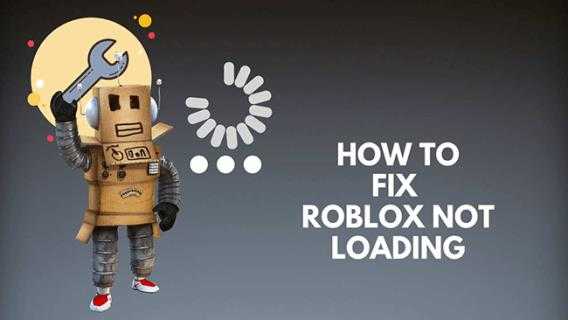So fügen Sie Apps zu einem Roku -Gerät oder einem Roku -Fernseher hinzu
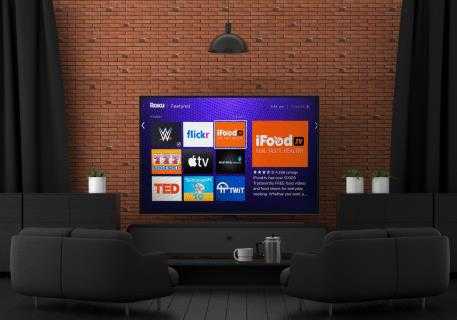
Roku ist seit einiger Zeit ein beliebtes Streaming -Gerät. Menschen, die das Kabel mit ihren Kabelanbietern schneiden und ein erschwingliches, benutzerfreundliches Online-TV-Erlebnis genießen können.
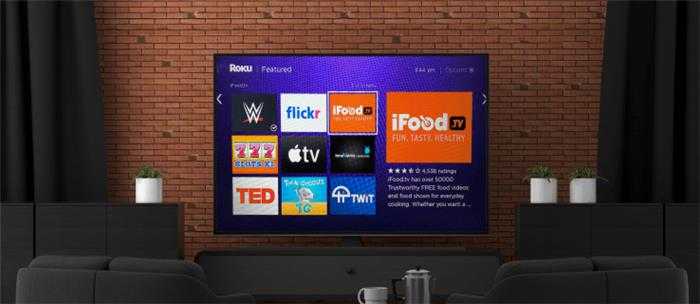
In diesem Artikel werden Roku verschiedene Möglichkeiten angezeigt, um Apps hinzuzufügen, um Ihr Streaming -Erlebnis zu steigern.
So fügen Sie Apps zu einem Roku -Gerät hinzu
Die Installation von Roku -Apps auf dem Gerät funktioniert wie das Hinzufügen von Apps zu Ihrem Smartphone. Apps wie ein Spiel oder ein Tool können Ihnen helfen, das Beste aus Ihrem Roku -Gerät herauszuholen. Einige gute Beispiele sind die Bildschirmbesetzung, mit der Sie ein Video von Ihrem Smartphone auf Ihren Fernseher und Downloader aufnehmen können, mit dem Sie Entwickler -Beta -Apps installieren können.
Notiz: Sie können Ihrem Roku-Gerät keine Apps von Drittanbietern hinzufügen (APK, Deb usw.) Es sei denn, Sie brechen es Jailbreak. Die einzigen nicht offiziellen Apps, die Sie installieren können, umfassen Beta-Apps, die von Entwicklern für das Roku-Betriebssystem veröffentlicht wurden.
Sie können dem Roku -Gerät Apps auf drei Arten hinzufügen:
- Verwenden Sie die Roku Mobile App.
- Verwenden Sie Ihr Roku -Gerät direkt.
- Besuchen Sie die Roku -Website.
Mal sehen, wie jeder Ansatz funktioniert.
So fügen Sie offizielle Apps mit der Roku Mobile App hinzu
Die Roku -App (offiziell) Die mobile App ist bequem, wenn Sie Apps zu Ihrem Roku -Box oder Fernseher hinzufügen.
Roku -Apps können ein neues Spiel für Ihre Kinder oder einen schicken Kanal enthalten, der Ihre Lieblings -neue Show ausstrahlt. Es kann auch ein All-Music-Kanal sein, der Sie authentische, beruhigende Musik von Ihren Lieblingskünstlern genießen, oder Sie können Tools wie Downloader installieren. Unabhängig von der Fall war es noch nie einfacher, Apps zu Ihrem Roku -Gerät hinzuzufügen, solange es aus der Roku -Bibliothek stammt oder eine Entwickler -Beta -Release für Roku ist und auf der Roku -Website zu finden ist.
So fügen Sie eine App mit der mobilen App "Die Roku -App (offiziell)" hinzu:
- Starten Sie das Android/iOS/iPhone "Roku" App. Einmal installiert, heißt es nur: „Roku.”
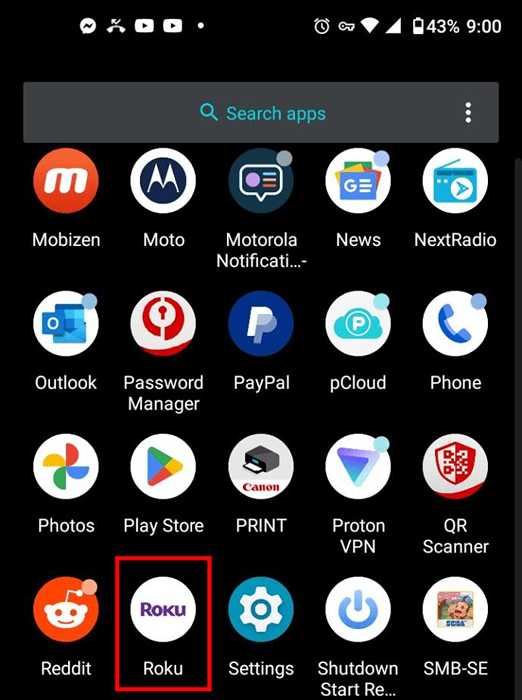
- Scrollen Sie nach unten zum Startbildschirm und tippen Sie dann auf "Zum Laden gehen" im Abschnitt „Empfohlen“.
- Klopfen "Alle ansehen" Um alle vorgestellten Kanäle im Abschnitt „Featured“ (der oberen Hälfte des Bildschirms) zu sehen, oder a "Genre," wie zum Beispiel „Filme & TV.”
- Scrollen Sie durch die Liste, um die App zu finden, die Sie hinzufügen möchten, und tippen Sie dann darauf.
- Tippen Sie auf dem angezeigten App -Bildbildschirm auf die "Hinzufügen" Taste, um den Kanal zu Ihrem Gerät hinzuzufügen.
- Wenn der Kanal kostenlos ist, sollte er sofort auf Ihrem Gerät heruntergeladen und installiert werden. Sie werden auf die Kaufseite umgeleitet, wenn es sich um einen bezahlten Kanal handelt.
Die Roku Mobile App ist sowohl für iOS- als auch für Android -Geräte verfügbar.
So fügen Sie offizielle Apps mit der Roku -Website hinzu
Wenn Sie keine Lust haben, die mobile App zu verwenden, finden Sie auf der Roku -Website alle für Ihr Roku -Fernseher oder -Budget verfügbaren Apps. Alles, was Sie tun müssen, ist sich in Ihrem Konto anzumelden und eine App hinzuzufügen, die Sie installieren möchten. Hier sind die Schritte:
- Besuche den "Roku Channel Store" und geben Sie Ihre Kontoinformationen ein, um sich anzumelden.
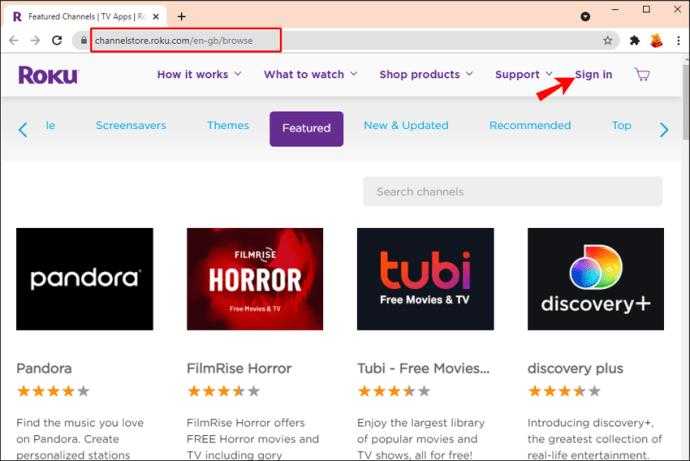
- Durchsuchen Sie die Kategorien, um den Kanal zu finden, den Sie hinzufügen möchten. Sie können es in der Suchleiste oben auf der Seite mit Namen eingeben, wenn Sie es wissen.
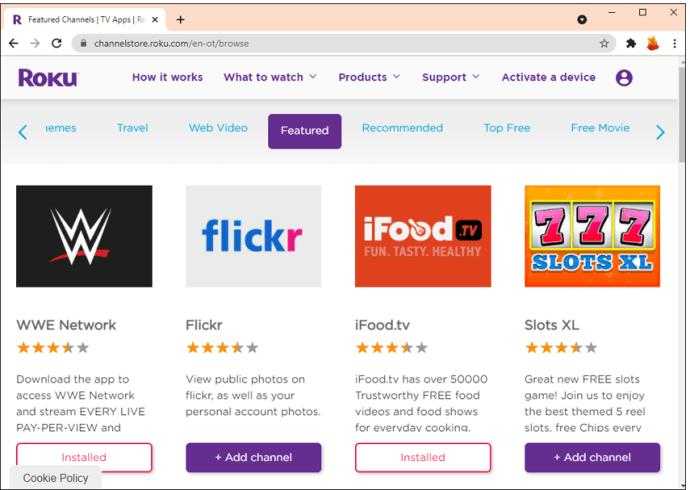
- Klicke auf "Einzelheiten" Um mehr über den Kanal zu erfahren, z. B. seine Funktionen und Preisinformationen.
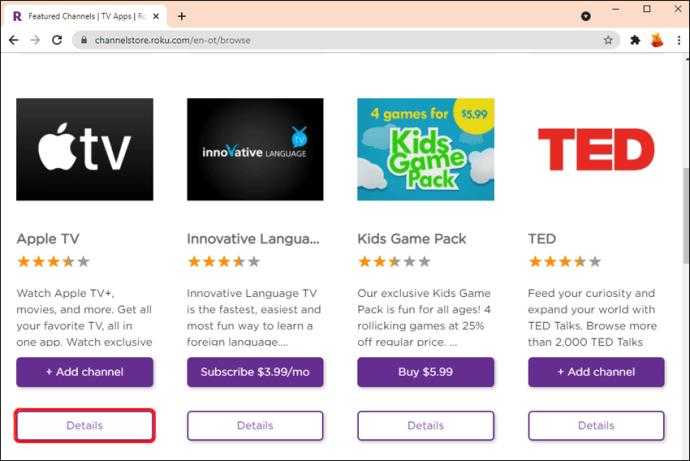
- Klicken Sie auf die Schaltfläche „+ Kanal hinzufügen“, um die App hinzuzufügen. Kostenlose Kanäle werden sofort hinzugefügt, aber abonnementbasierte Kanäle können erst nach den erforderlichen Zahlungen hinzugefügt werden.
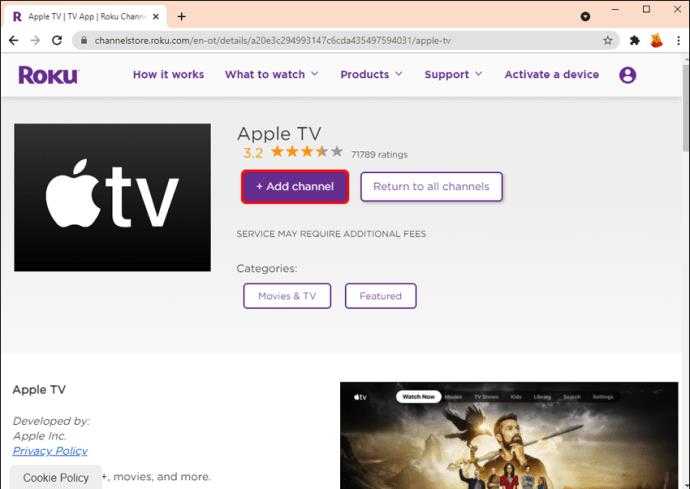
So fügen Sie offizielle Apps mit Ihrem Roku -Gerät hinzu
Wenn Sie die Roku Mobile App nicht installiert haben und möglicherweise keine Zeit haben, die offizielle Roku -Website zu besuchen, können Sie Kanäle mit Ihrem Roku -Gerät bequem hinzufügen. Das ist wie man es macht:
- Öffne das "Heim" Menü mit Ihrer Roku -Fernbedienung.
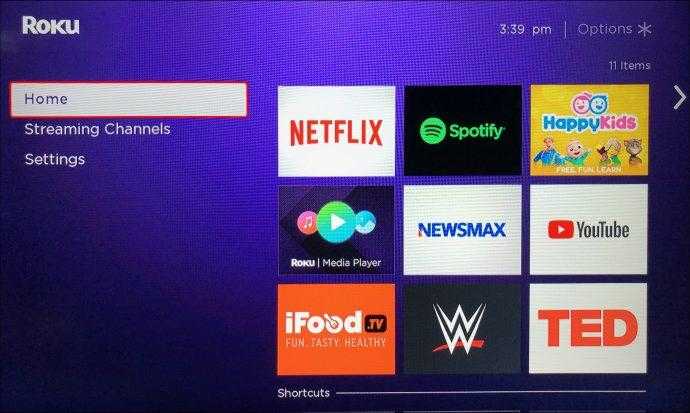
- Wählen "Streaming -Kanäle" von der Seitenleiste links. Dies sollte den Roku App Store starten.
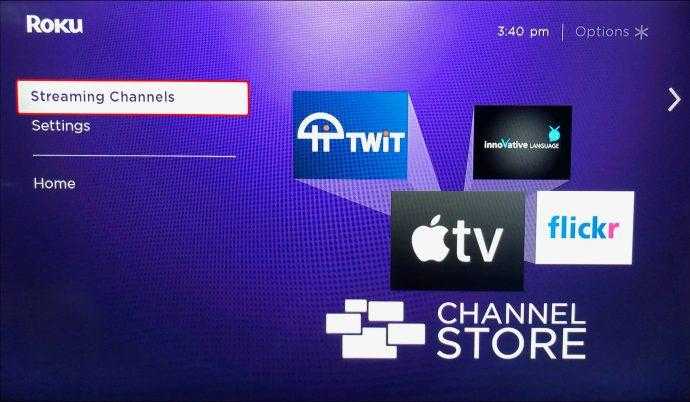
- Wenn Sie den Kanalnamen kennen, den Sie hinzufügen möchten, geben Sie ihn in das Suchfeld ein, und das Untermenü des Kanals sollte in wenigen Augenblicken geöffnet werden. Ansonsten durchsuchen Sie die Kategorien, um zu finden, was Sie wollen.
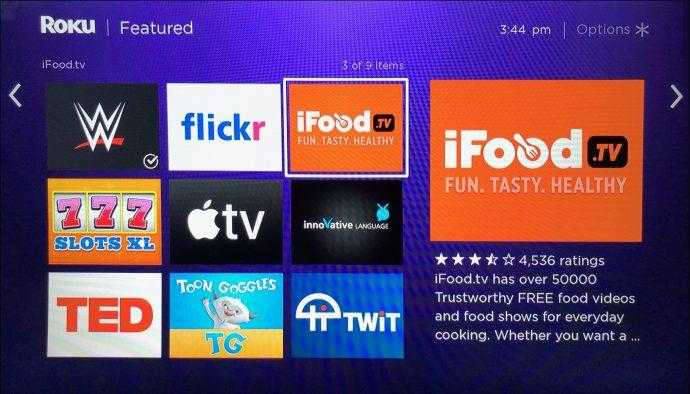
- Wenn Sie den gewünschten Kanal finden, drücken Sie "OK" auf der Fernbedienung, um seine Zusammenfassung zu sehen.

- Wenn Sie die ausgewählte App möchten, wählen Sie „Kanal hinzufügen.” Abonnements basierende Kanäle sind jedoch mit a geliefert "Besorgen" Taste.
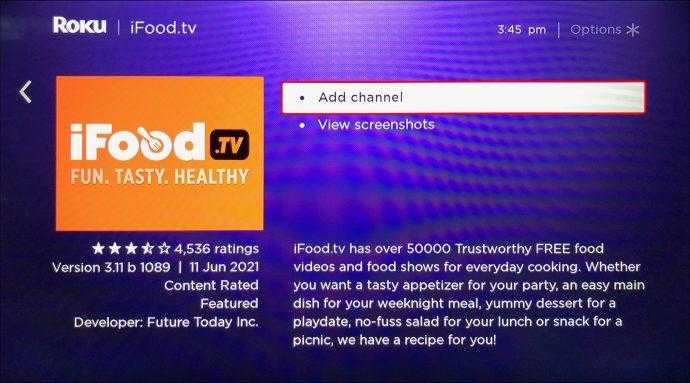
- Bevor die Installation beginnt, werden Sie aufgefordert, Ihre einzutreten "STIFT" Wenn Sie bereits einen für Ihr Roku -Konto erstellt haben.
So fügen Sie ein Roku-Gerät mit Downloader-Downloader-Apps zu Drittanbietern hinzu
Sie können nicht zertifizierte Kanäle über die Website über die Downloader-Option herunterladen und auf Ihr Roku-Gerät installieren. Aber zuerst, was ist der Unterschied zwischen zertifizierten und nicht zertifizierten Kanälen?
Zertifizierte Kanäle sind „offizielle“ Kanäle, die auf jedem Roku -Gerät ausgeführt werden, und das Unternehmen hat sie genehmigt. Nicht zertifizierte Kanäle sind diejenigen, die jemand erstellt hat, aber noch nicht als zertifiziert wurde. Sie existieren, weil Roku es Entwicklern ermöglicht, neu erstellte Kanäle an eine begrenzte Anzahl von Benutzern zum Test zu verteilen. Ein nicht zertifizierter Kanal ist im Roku App Store nicht verfügbar und kann nur mit einem dedizierten Kanalcode heruntergeladen werden (e).G., PG184).
Um einem Roku-Gerät nicht zertifizierte Kanäle hinzuzufügen:
- Besuche den "Offizielle Roku -Website" Auf Ihrem Telefon oder Computer und geben Sie Ihre Kontodaten ein, um sich anzumelden.

- Klicken Sie auf Ihr "Profil" Symbol im oberen rechten Abschnitt.
- Wählen Sie unter der Registerkarte "Konto verwalten" aus „Kanalcode hinzufügen.”
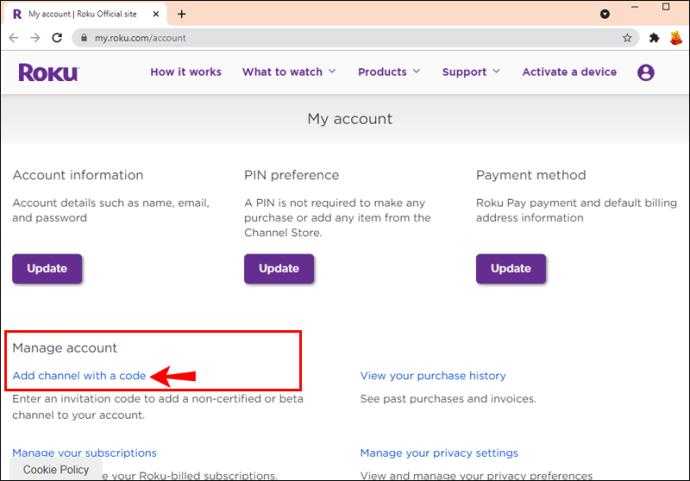
- Geben Sie den vom Entwickler bereitgestellten Kanalcode ein und wählen Sie dann aus „Kanal hinzufügen.”
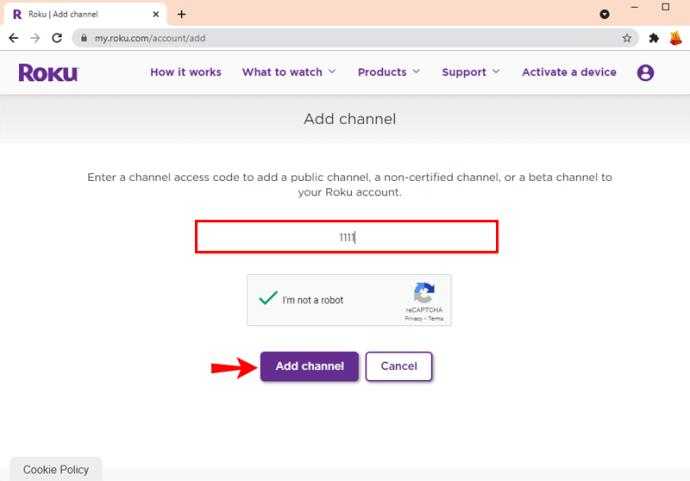
- Sie werden aufgefordert zu erkennen, dass Sie einen nicht zertifizierten Kanal installieren möchten. Sobald dies nicht im Weg ist, wird es auf Ihrem Roku -Gerät heruntergeladen und installiert.
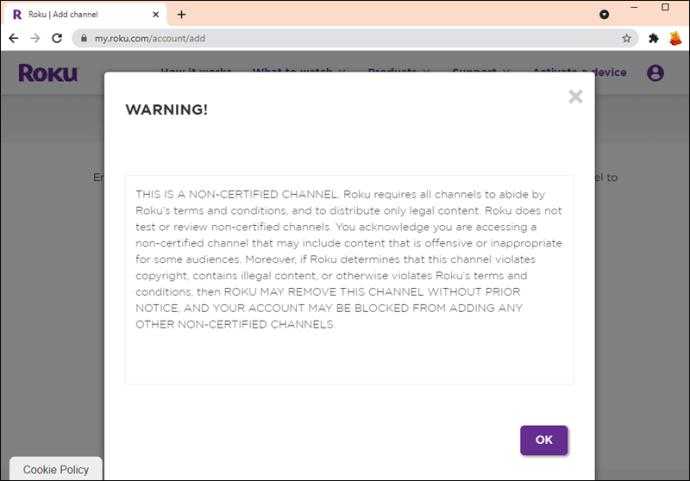
Alle neu heruntergeladenen Kanäle werden auf Ihrem Roku -Gerät zu Ihrem Startbildschirm hinzugefügt. Der neueste erscheint unten auf der Liste.
Zusätzliche FAQs
Können Sie eine APK auf einem Roku -Gerät installieren??
Die Antwort ist nein; Sie können kein APK (Android -Paketkit) auf einem Roku -Gerät installieren, da Roku ein geschlossenes Betriebssystem ist. Sie können Apps, die nicht im Roku App Store oder in der nicht zertifizierten Kanalliste sind, nicht herunterladen und installieren.
Einige Benutzer konnten jedoch APK -Dateien (die die Funktionen des Geräts erweitern) auf Roku installieren und mithacked Software ausführen. Dies wird nicht empfohlen, da es keine Garantie gibt, dass solche Hacks weiterhin mit zukünftigen Updates arbeiten werden.
Können Sie Apps von Drittanbietern auf Roku installieren??
Ja, Sie können, aber nur, wenn sich die App in der nicht zertifizierten Liste der Apps befindet, die Entwickler zur Genehmigung eingereicht haben.
Was sind die beliebtesten Roku -Apps?
Zu den beliebtesten Roku -Apps gehören Folgendes:
1. Pfauen (bezahlt)
2. Amazon Prime Video (bezahlt)
3. Netflix (bezahlt)
4. Pluto (frei)
5. Disney Plus (bezahlt)
6. Knistern (frei)
7. Max (ehemals HBO Max) (bezahlt)
8. Tubi (frei)
9. YouTube -Kanal (kostenlos)
10. Hulu (frei und bezahlt)
Verbessern Sie Ihre Seherfahrung
Egal, ob Sie nach neuen Möglichkeiten suchen, um Ihren Lieblingsinhalt zu genießen oder etwas anderes zu erkunden, Roku bietet eine Vielzahl von Kanälen, die in nur wenigen Klicks hinzugefügt werden können. In diesem Artikel haben wir die Schritte zum Hinzufügen von Apps zu Ihrem Roku -Gerät zur Verbesserung Ihres Betrachtungserlebnisses und das Beste aus Roku skizziert.
Was ist dein Lieblingskanal auf Roku?? Lassen Sie uns im Kommentarbereich unten wissen.